-
如何在premiere做出在视频中打字的效果?
2023-11-07 12:45:12 提问者:美丽的鞋子
我要回答
提问者:美丽的鞋子
我要回答答
共1条用户回答-
操作方法如下:
1、打开本地的premiere软件,添加一个素材进来,并将这个素材拉到视频轨道上。
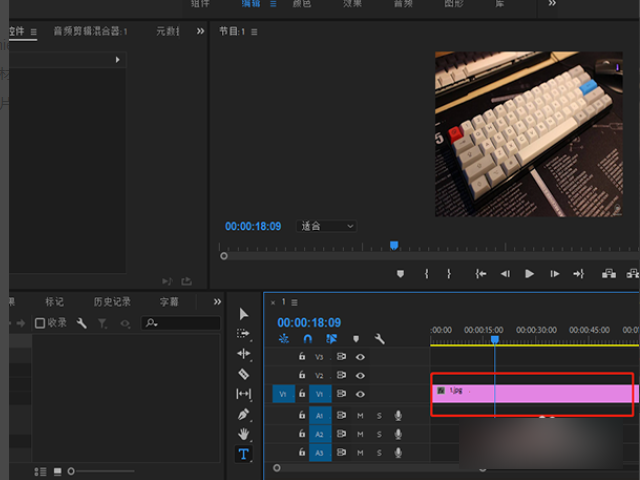
2、接着新建一个字幕,新建的字幕应该是开放式的字幕,这样我们才能够编辑字幕,新建好字幕之后将字幕拖动到轨道上。

3、在工具栏上找到“T”字样的工具,他是输入文字的工具,在图片的上面进行输入文字,输入第一个文字,这里输入“制”字。
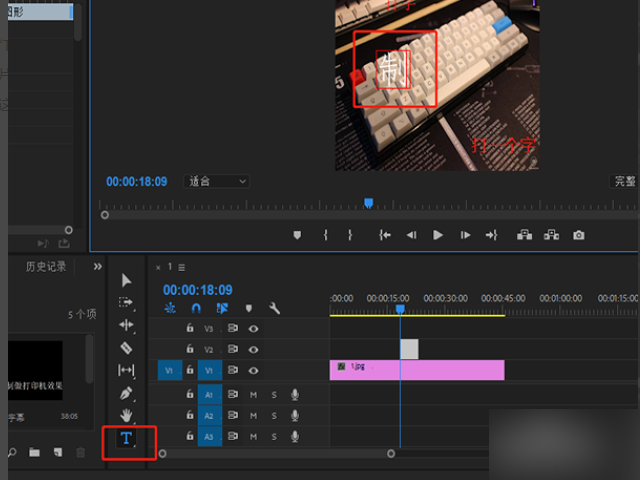
4、输入完第一个字之后,在左边的效果空间里面,找到源文本,将源文本选中,选中之后的源文本的左边会出现蓝色,并且在时间轴上也会打上一个关键帧。
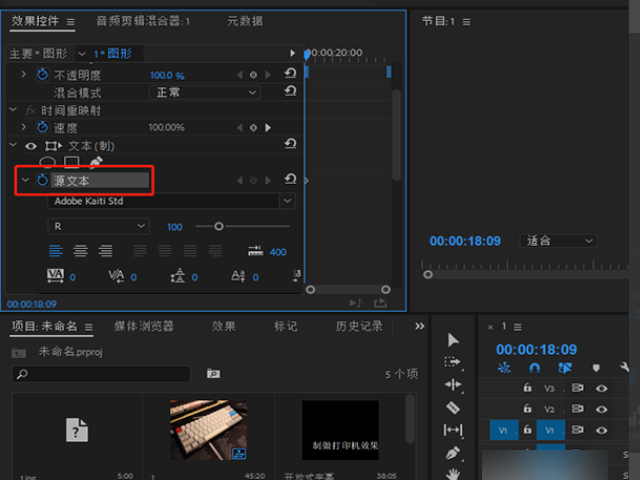
5、打完第一个关键帧之后,我们需要将时间轴向前移动。

6、移动完时间轴之后,选择“源文本”上面的文本,并在打字区域继续输入下一个文字,这时候我们的时间轴上会自动打上一个关键帧。
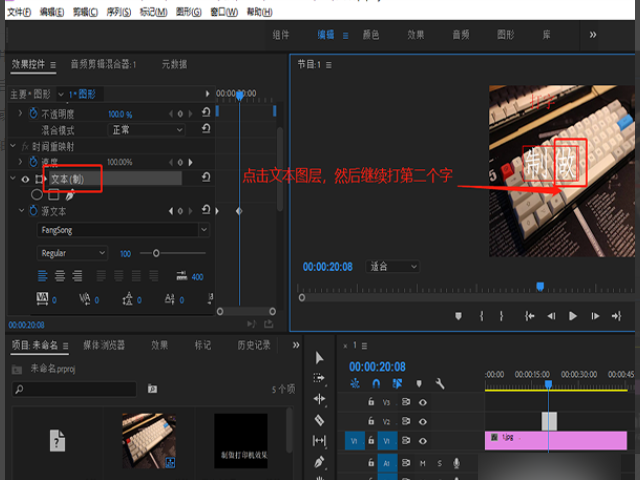
7、如果我们需要打更多的字,就重复以上3到6步的动作,输入完成之后,我们拉动关键帧上的时间轴,就会发现用premiere制作好的打字效果就已经出来了。
2023-11-07 14:32:52 包容半小鸽子
包容半小鸽子
MORE相关课程
ONLINE COURSES -




















